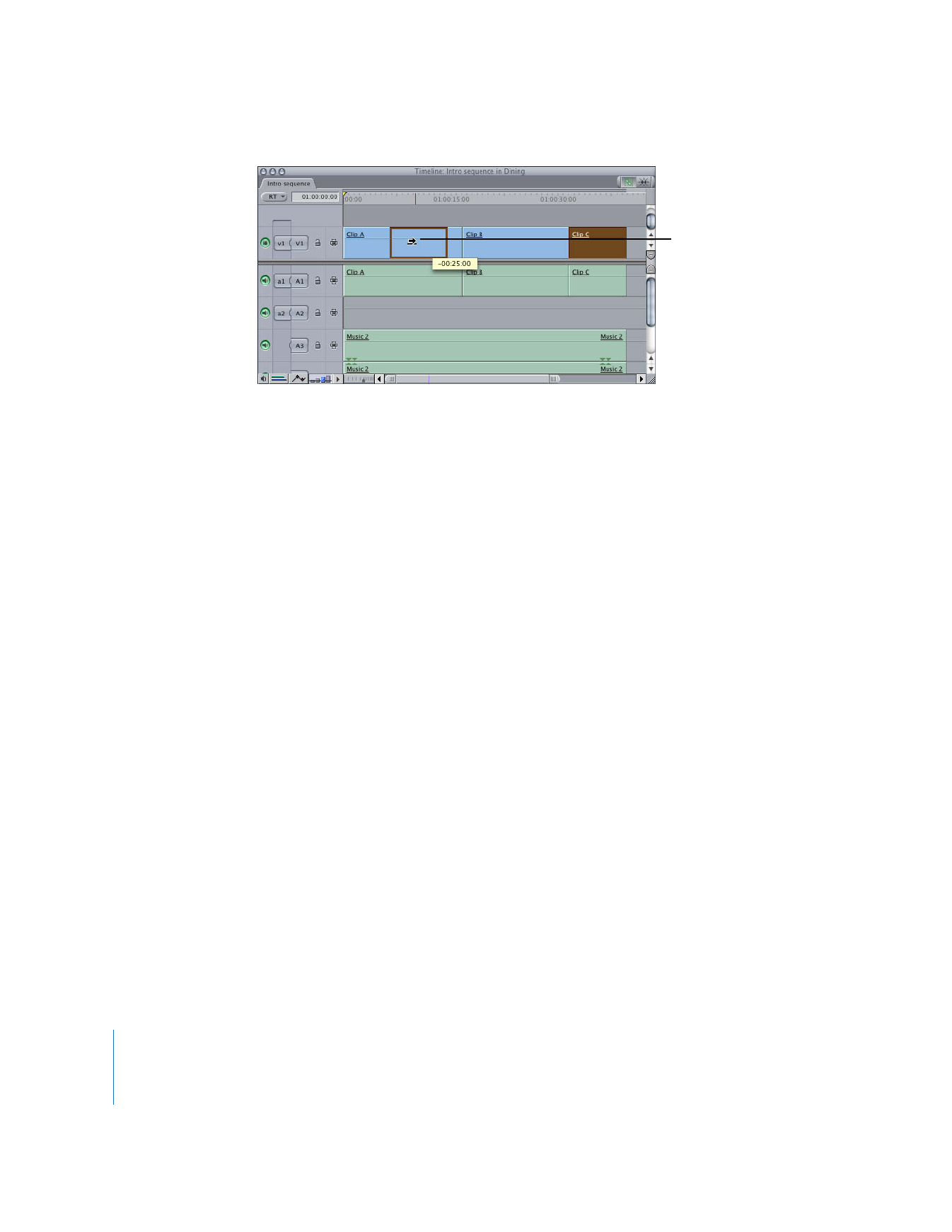
Numerisches Bewegen von Clips
Wenn Sie Clipobjekte präzise bewegen möchten, können Sie sie durch das Eingeben
positiver oder negativer Timecode-Werte bewegen.
Gehen Sie wie folgt vor, um ein Objekt mittels Eingeben eines Timecode-Werts
zu bewegen:
1
Wählen Sie im Fenster „Timeline“ das bzw. die Objekte aus, die Sie bewegen möchten.
2
Geben Sie einen relativen Timecode-Wert für die Position ein, an die Sie den Clip
platzieren möchten.
Geben Sie beispielsweise „+48“ (oder einfach „48“) ein, um das Objekt 48 Bilder vor-
wärts zu bewegen. Um ein Objekt 48 Bilder rückwärts zu bewegen, geben Sie „–48“ ein.
Sobald Sie ein Zahl eingegeben haben, wird über der Spur das Feld „Bewegen“ ange-
zeigt. Alternativ können Sie einen regulären Timecode-Wert eingeben, um den Clip an
die betreffende Position im Fenster „Timeline“ zu bewegen.
Der Rechtspfeil zeigt
an, dass ein Schnitt im
Modus „Einfügen“ aus-
geführt wird.

Kapitel 12
Anordnen von Clips im Fenster „Timeline“
213
II
Hinweis:
Klicken Sie nicht auf das Feld mit dem aktuellen Timecode, bevor Sie diesen
Schritt ausgeführt haben. Damit würden Sie stattdessen die Abspielposition bewegen.
3
Drücken Sie den Zeilenschalter.
Der Clip wird an die neue Position bewegt, sofern diese nicht durch andere Clipobjekte
belegt ist. Wenn dies der Fall sein sollte, weist Sie eine Warnmeldung auf eine Clip-Kolli-
sion hin. Darin wird angegeben, auf welcher Spur ein Clip vorhanden ist, der mit Ihrem
Schnittvorgang kollidiert.
Anzahl der
bewegten Bilder
Zu bewegende Clipobjekte
Meldung über Clip-Kollision
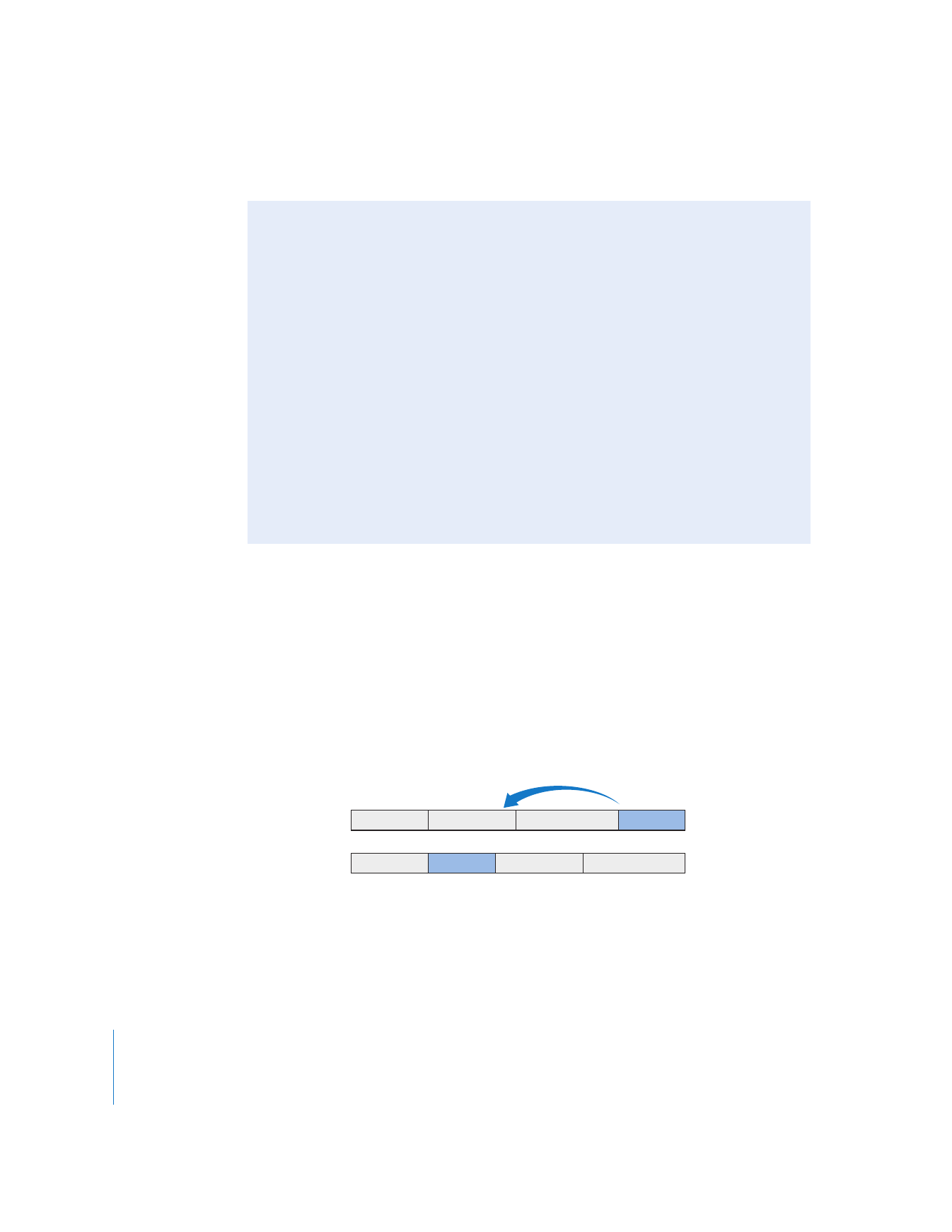
214
Teil II
Rohschnitt
Weitere Informationen zur numerischen Bearbeitung mithilfe des Timecodes finden
Sie in Kapitel 18 „
Ausführen spezieller Schnittfunktionen
“ auf Seite 353 und Kapitel 20
„
Trimmen von Clips mithilfe des Fensters „Trimmen“
“ auf Seite 399.
Verwenden der Funktion „Austauschen“
Die Funktion „Austauschen“ (gelegentlich auch als Vertauschen bezeichnet) bietet Ihnen
die Möglichkeit, ein Clipobjekt an eine andere Position in einer Spur zu bewegen, ohne
eine Lücke zu hinterlassen. Wenn Sie ein Clipobjekt von seiner ursprünglichen Position
in Ihrer Sequenz an eine andere Position bewegen, werden alle Clipobjekte links und
rechts der Einfügemarke in die entsprechende Richtung bewegt, sodass die durch den
bewegten Clip entstandene Lücke wieder geschlossen wird. Die Funktion „Austau-
schen“ hat also keine Auswirkungen auf die Länge der Clips, ebenso wenig auf die
Gesamtdauer Ihrer Sequenz und die Clips auf anderen Spuren.
Die Funktion „Austauschen“ kann jeweils nur auf ein Clipobjekt angewendet werden.
Bei Clips, auf die Übergänge angewendet wurden, darf die Funktion „Austauschen“
nicht ausgeführt werden.